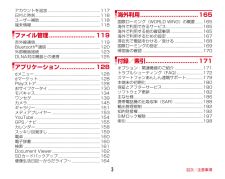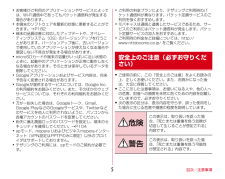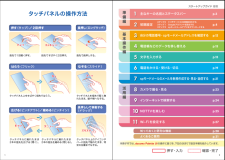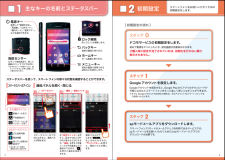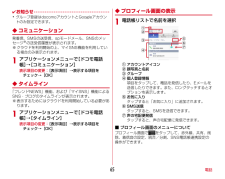Q&A
取扱説明書・マニュアル (文書検索対応分のみ)
"アカウント"1 件の検索結果
"アカウント"40 - 50 件目を表示
目次/注意事項4・お客様がご利用のアプリケーションやサービスによっては、Wi-Fi通信中であってもパケット通信料が発生する場合があります。・本端末のソフトウェアを最新の状態に更新することができます。→P64・端末の品質改善に対応したアップデートや、オペレーティングシステム(OS)のバージョンアップを行うことがあります。バージョンアップ後に、古いバージョンで使用していたアプリケーションが使えなくなる場合や意図しない不具合が発生する場合があります。・microSDカードや端末の容量がいっぱいに近い状態のときに、起動中のアプリケーションが正常に動作しなくなる場合があります。そのときは保存しているデータを削除してください。・Googleアプリケーションおよびサービス内容は、将来予告なく変更される場合があります。・Googleが提供するサービスについては、Google Inc.の利用規約をお読みください。また、そのほかのウェブサービスについては、それぞれの利用規約をお読みください。・万が一紛失した場合は、Googleトーク、Gmail、Google PlayなどのGoogleサービスや、Twitterなどのサービスを他...
目次/注意事項3アカウントを追加..................................................117日付と時刻.......................................................... ....118ユーザー補助......................................................... .118端末情報........................................................... .......118ファイル管理.......................... 119赤外線通信.......................................................... ....119Bluetooth通信...................................................120外部機器接続......................................................
目次/注意事項5・お客様がご利用のアプリケーションやサービスによっては、Wi-Fi通信中であってもパケット通信料が発生する場合があります。・本端末のソフトウェアを最新の状態に更新することができます。→P182・端末の品質改善に対応したアップデートや、オペレーティングシステム(OS)のバージョンアップを行うことがあります。バージョンアップ後に、古いバージョンで使用していたアプリケーションが使えなくなる場合や意図しない不具合が発生する場合があります。・microSDカードや端末の容量がいっぱいに近い状態のときに、起動中のアプリケーションが正常に動作しなくなる場合があります。そのときは保存しているデータを削除してください。・Googleアプリケーションおよびサービス内容は、将来予告なく変更される場合があります。・Googleが提供するサービスについては、Google Inc.の利用規約をお読みください。また、そのほかのウェブサービスについては、それぞれの利用規約をお読みください。・万が一紛失した場合は、Googleトーク、Gmail、Google PlayなどのGoogleサービスや、Twitterなどのサービスを...
ご使用前の確認と設定31◆ パソコンを使って充電別売りのPC接続用USBケーブル T01などで接続すると、本端末をパソコンから充電することができます。・パソコン上にハードウェアの検索画面や実行する動作の選択画面などが表示されたら、「キャンセル」を選択してください。◆ 電源を入れる1お知らせLEDが緑色に点灯するまで Xを押し続ける(2秒以上)バイブレータが振動した後、起動画面に続いて誤操作防止用のロック画面が表示されます。2ロック画面で■ 初めて電源を入れたときはGoogleアカウントの設定と自分からだ設定を行った後、ドコモサービスの初期設定を行います。それぞれ画面の案内に従って操作してください。・ソフトウェア更新機能の確認画面が表示された場合は[OK]をタップします。・操作ガイドが表示された場合は、[以後表示しない]または[OK]をタップします。◆ 電源を切る1携帯電話オプションメニューが表示されるまでXを押し続ける2[電源を切る]→[OK]バイブレータが振動して電源が切れます。◆ タッチパネルの使いかた本端末はタッチパネルを指で直接触れて操作します。❖ タッチパネル利用上のご注意タッチパネルは指で軽く触れ...
メール/ウェブブラウザ54メール/ウェブブラウザiモードのメールアドレス(@docomo.ne.jp)を利用して、メールの送受信をします。絵文字、デコメール®の使用が可能で、自動受信にも対応しています。・spモードメールの詳細については、『ご利用ガイドブック(spモード編)』をご覧ください。1アプリケーションメニューで[spモードメール]以降は画面の指示に従って操作します。携帯電話番号を宛先にして、最大全角70文字(半角英数字のみの場合は最大160文字)の文字メッセージを送受信します。◆ SMSを作成して送信1アプリケーションメニューで[メッセージ]→2[To]→携帯電話番号を入力・直接入力する場合は、半角で入力してください。3[メッセージを入力]→メッセージを入力→mopera Uや一般のプロバイダが提供するメールアカウントを設定して、Eメールを利用します。◆ 一般プロバイダのメールアカウントの設定・あらかじめご利用のサービスプロバイダから設定に必要な情報を入手してください。1アプリケーションメニューで[メール]2[メールアドレス]→メールアドレスを入力→[パスワード]→パスワードを入力→[次へ]以降は画面...
メール/ウェブブラウザ555[メールを作成します]→メッセージを入力・ファイルを添付する場合は、 →[ファイルを添付]→ファイルを選択します。6◆ Eメールの受信/表示1アプリケーションメニューで[メール]・複数のメールアカウントがある場合は、画面上部のアカウントをタップして切り替えます。[統合ビュー]をタップすると、すべてのメールアカウントのEメールが混在した受信トレイが表示されます。各メールアカウントはEメールの右側にあるカラーバーで区別されます。2受信トレイを更新するには3Eメールを選択Gmailは、GoogleのオンラインEメールサービスです。本端末のGmailを使用して、Eメールの送受信が行えます。◆Gmailを開く1アプリケーションメニューで[Gmail]受信トレイにメッセージスレッドの一覧が表示されます。❖ Gmailの更新1受信トレイで本端末のGmailとWebサイトのGmailを同期させて、受信トレイを更新します。◆ Gmailを作成して送信1アプリケーションメニューで[Gmail]・複数のメールアカウントがある場合は、画面上部のアカウントをタップして切り替えます。23[To]→アドレスを入...
押す(タップ)/ 2回押す 長押し(ロングタッチ)はらう(フリック)なぞる(スライド)長押しして移動する(ドラッグ)指先で1回軽く押す。 指先ですばやく2回押す。 指先で長押しする。タッチパネル上をすばやく指先ではらう。 タッチパネルを指先で軽く触れたまま、縦や横へなぞる。タッチパネル上のアイコンやバーに指先で触れたまま、特定の位置までなぞる。タッチパネルに触れたまま2本の指先を縮める(閉じる)。タッチパネルに触れたまま2本の指先を広げる(開く)。トンットントンッ トントンッジー ジーサッサッスーッスーッズリズリ広げる(ピンチアウト)/縮める(ピンチイン)クニュービョッ ビョッタッチパネルの操作方法本冊子内では、docomo Palette UI の操作に基づき、下記の決まりで設定手順を紹介しています。押す・入力確認・完了スタートアップガイド 目次準備編基本操作編活用編p.28知っておくと便利な機能p.31よくあるご質問主なキーの名前とステータスバー12自分の電話番号・spモードメールアドレスを 確認する3電話帳などのデータを移し替える4文字を入力する5電話をかける・受ける・切る6spモードメールのメールを ...
●「Xi」、「 F O M A 」 、「 i モ ー ド 」 、「 s p モ ー ド 」 、「 お サ イ フ ケ ー タ イ 」、「 d メ ニ ュ ー 」、「 d マ ー ケ ッ ト 」、 「spモード」ロゴ 、「 d メ ニ ュ ー 」ロゴ、「 d マ ー ケ ッ ト 」ロゴは株式会社NTTドコモの商標または登録商標です。 ●「microSD」、「microSDHC」および「microSDXC」 はSDアソシエ一ションの商標で す。 ●「Google」、「Google」ロゴ、 「Google音声検索 」、「Android」、「Google Play」、「Google Play」ロゴ、「Gmail」はGoogle Inc.の商標また は登録商標です。 ●「Wi-Fi」は、Wi-Fi Allianceの登録商標で す。 ●「NOTTV」は、株式会社mmb iの登録商標です。 ●「モバキャス」は、株式会社ジャパン・モバイルキャスティングの商標です。●その他掲載されている会社名、商品名は各社の商標または登録商標です。 ●本書に掲載されている画面は全てイメージです。● 本書の記載内容は2013年 1月現在のもの...
012ドコモサービスの初期設定をします。初めて電源をオンにしたとき、設定画面が自動表示されます。ご購入時に設定が完了されていれば、初期化を行わない限り表示されません。ステップGoogle アカウントを設定します。Googleアカウン卜を設定すると、Google Playからアプリのダウンロードが可能になるなどスマートフォンをもっと楽しく使いこなすことができます。※すでにGoogleアカウントをお持ちの場合は、そのアカウントをスマートフォンでも ご使用いただけます。ステップspモードメールアプリをダウンロードします。スマートフォンでiモードのメールアドレスを利用できるサービスです。spモードメールをお使いいただくためにはspモードメールアプリのダウンロードが必要です。ステップ[ 初期設定の流れ]主なキーの名前と ステータスバー初期設定スマートフォンをお使いいただくための初期設定をします。ステータスバーのアイコン 通知パネルを開く・閉じるステータスバーを使って、スマートフォンの様々な状態を確認することができます。各「設定スイッチ」を押すと、設定やONとOFFの切り替えなどが行えます。「通知」を押すと新着メールや不...
電話65✔お知らせ・グループ登録はdocomoアカウントとGoogleアカウントのみ設定できます。◆ コミュニケーション発着信、SMSの送受信、spモードメール、SNSのメッセージ※の送受信履歴が表示されます。※クラウドを利用開始の上、マイSNS機能を利用している場合のみ表示されます。1アプリケーションメニューで[ドコモ電話帳]→[コミュニケーション]表示項目の変更:[表示項目]→表示する項目をチェック→[OK]◆ タイムライン「フレンドNEWS」機能、および「マイSNS」機能によるSNS・ブログのタイムラインが表示されます。※表示するためにはクラウドを利用開始している必要があります。1アプリケーションメニューで[ドコモ電話帳]→[タイムライン]表示項目の変更:[表示項目]→表示する項目をチェック→[OK]◆ プロフィール画面の表示1電話帳リストで名前を選択aアカウントアイコンb顔写真と名前cグループd個人登録情報項目をタップして、電話を発信したり、Eメールを送信したりできます。また、ロングタッチするとオプションを表示します。eお気に入りタップすると「お気に入り」に追加されます。fSMS送信タップすると、SM...
- 1